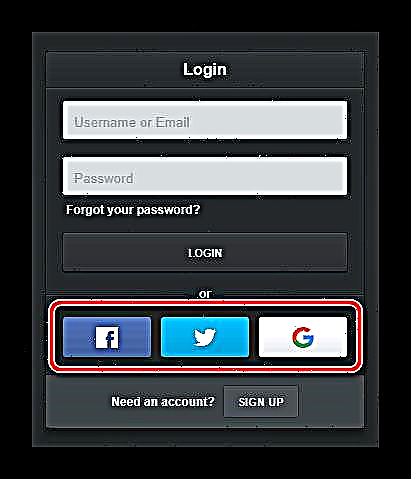Yen sampeyan kudu nyipta gambar kanthi cepet, umpamane, kanggo ngiringi kirim grafik ing jaringan sosial, nggunakake alat profesional kaya Adobe Photoshop opsional.
Kanthi serius, sampeyan bisa nggarap gambar suwene suwene ing browser - nggunakake layanan online sing cocog. Kabeh alat sing dibutuhake kanggo nggawe gambar babagan kompleksitas kasedhiya ing Internet. Kita bakal ngomong babagan solusi sing paling apik kanggo ngasilake gambar lan poster sing gampang nanging apik.
Cara nggawe gambar ing jaringan
Kanggo nggarap gambar ing Internet, sampeyan ora perlu duwe desain desain grafis serius. Kanggo nggawe lan ngolah gambar, sampeyan bisa nggunakake layanan online kanthi prasaja kanthi fungsi sing perlu lan migunani.
Cara 1: Pablo
Alat grafis sing paling trep, tugas utama yaiku kombinasi teks sing harmoni karo gambar. Cocog kanggo nerbitake kuotasi stylized ing jaringan sosial lan mikroba.
Layanan Pablo Pablo
- Ing wiwitan, pangguna diajak maca mini pandhuan kanggo nggarap layanan kasebut.

Klik ing tombol "Tampilake tip sabanjure" menyang pituduh sabanjure - lan sapiturute, nganti kaca kanthi antarmuka utama aplikasi web dibukak. - Minangka gambar latar mburi, sampeyan bisa nggunakake gambar sampeyan dhewe utawa foto sing kasedhiya saka luwih saka 600 ewu perpustakaan Pablo.

Sampeyan bisa langsung milih template ukuran kanggo jaringan sosial tartamtu: Twitter, Facebook, Instagram utawa Pinterest. Sawetara filter sing gampang, nanging cocog gaya kanggo latar mburi grafis kasedhiya.Parameter saka teks overlay, kayata font, ukuran lan warna, cukup diatur kanthi fleksibel. Yen perlu, pangguna bisa nambah logo dhewe utawa unsur grafis liyane ing gambar rampung.
- Kanthi ngeklik tombol "Nuduhake & Download", sampeyan bisa milih jaringan sosial sing ngirim gambar menyang.

Utawa mung download gambar menyang komputer kanthi ngeklik "Download".
Layanan Pablo ora bisa diarani editor gambar adhedhasar web multifungsi. Nanging, kekurangan kabutuhan kanggo ndhaptar lan gampang digunakake nggawe alat iki cocog kanggo kiriman ing jaringan sosial.
Cara 2: Fotor
Salah sawijining layanan online sing paling populer kanggo nggawe lan nyunting gambar. Aplikasi web iki nawakake pangguna akeh template lan alat grafis kanggo nggarap gambar. Sampeyan bisa nindakake meh kabeh ing Fotor, saka kertu pos prasaja menyang iklan spanduk sing apik gayane.
Layanan Online Fotor
- Sadurunge miwiti kerja karo sumber, luwih becik sampeyan mlebu menyang babagan kasebut. Sampeyan bisa nindakake iki kanthi nggunakake akun dibangun (sing kudu digawe manawa ora ana), utawa liwat akun Facebook sampeyan.

Logging menyang Fotor wajib, yen sampeyan pengin ngekspor asil karya ing ngendi wae. Kajaba iku, wewenang menehi akses lengkap menyang kabeh fitur gratis layanan kasebut.
- Kanggo langsung nggawe gambar, pilih cithakan ukuran sing dipengini ing tab situs "Desain".

Utawa klik ing tombol "Ukuran Custom" kanggo nglebokake kanvas lan ambane kanvas kanthi manual. - Ing proses nggawe gambar, sampeyan bisa nggunakake loro gambar cithakan sing siap lan dhewe - diundhuh saka komputer.

Fotor menehi uga unsur grafis sing akeh kanggo ditambahake komposisi khusus sampeyan. Ing antarane yaiku kabeh jinis geometri, stiker lan stiker animasi. - Kanggo ndownload asil menyang komputer, klik tombol kasebut "Ngirit" ing bar menu ndhuwur.

- Ing jendhela pop-up nemtokake jeneng file rampung, format lan kualitas sing dikarepake.

Banjur klik maneh Download.
Fotor uga ngemot alat kanggo nggawe kolase lan editor foto online sing lengkap. Layanan kasebut ndhukung panyelarasan awan babagan pangowahan sing digawe, supaya kemajuan bisa terus disimpen, banjur bali menyang proyek kasebut mengko.
Yen sampeyan nggambar, dudu duweke dhewe, lan ora ana wektu kanggo nguwasani alat grafis sing kompleks, Fotor sampurna kanggo nggawe gambar kanthi cepet.
Cara 3: Fotostars
Penyunting foto online lengkap, saliyane, lengkap nganggo basa Rusia. Layanan kalebu nggarap gambar sing wis ana. Nggunakake Fotostars, sampeyan bisa ngolah gambar kanthi ati-ati - nindakake koreksi warna, aplikasi saringan sing disenengi, retouch, ngetrapake pigura utawa teks, nambah blur, lsp.
Layanan Online Fotostars
- Sampeyan bisa miwiti ngolah gambar langsung saka kaca utama sumber daya.

Klik ing tombol "Owahi foto" banjur pilih gambar sing dipengini ing memori komputer. - Sawise ngimpor gambar, gunakake alat ing panel ing sisih tengen kanggo ngowahi.

Sampeyan bisa ngirit asil gaweyan kanthi ngeklik lambang nganggo panah ing pojok sisih ndhuwur situs. Gambar JPG sing wis rampung bakal enggal didownload menyang komputer.
Nggunakake layanan pancen gratis. Sampeyan ora bakal takon kanggo ndhaptar ing situs kasebut. Mung mbukak foto lan miwiti nggawe karya mini sampeyan.
Cara 4: FotoUmp
Editor gambar online liyane sing apik. Nduwe antarmuka sing nganggo basa Rusia sing trep lan macem-macem fungsi kanggo nggarap gambar.
Nggunakake FotoUmp, sampeyan bisa nggawe gambar kanthi ngeruk utawa nyunting foto sing wis rampung - ganti parameter, ngaplikake teks, saringan, bentuk geometri utawa stiker. Ana pirang-pirang sikat kanggo lukisan, uga kemampuan kanggo nyampurnakake kanthi lapisan.
Layanan Online FotoUmp
- Sampeyan bisa ngunggah gambar menyang editor foto iki ora mung saka komputer, nanging uga saka tautan. Fitur pilihan gambar acak saka perpustakaan FotoUmp uga kasedhiya.

Nanging, sampeyan bisa miwiti nggarap layanan saka kanvas sing resik. - FotoUmp ora mbatesi sampeyan ing foto mung siji. Sampeyan bisa nambah nomer gambar kanggo proyek kasebut.

Kanggo ngunggah foto menyang situs, gunakake tombol kasebut "Open" ing bar menu ndhuwur. Kabeh gambar bakal diimpor minangka lapisan sing kapisah. - Gambar rampung bisa didownload kanthi ngeklik "Ngirit" ing menu sing padha.

Telung format file kasedhiya kanggo ekspor - PNG, JSON lan JPEG. Sing terakhir, kanthi cara, ndhukung komprèsi 10 derajat.
Layanan kasebut uga duwe katalog template dhewe kanggo kertu, kertu bisnis lan spanduk. Yen sampeyan kudu nggawe gambar kanthi cepet kaya ngono, mula sampeyan kudu menehi perhatian marang sumber FotoUmp.
Cara 5: Vectr
Alat iki luwih rumit tinimbang sing kasebut ing ndhuwur, nanging ora ana sing padha karo nggarap grafis vektor ing jaringan.
Solusi saka pangripta aplikasi web Pixlr ngidini sampeyan nggawe gambar kanthi gores, nggunakake unsur siap lan tangan sing digambar. Ing kene sampeyan bisa ngupayakake saben detail gambar ing mangsa ngarep lan cocog kabeh "menyang milimeter."
Layanan Online Vectr
- Yen nggawe gambar sampeyan pengin supaya kemajuan ing awan, luwih becik langsung mlebu situs kasebut kanthi nggunakake salah sawijining jaringan sosial.
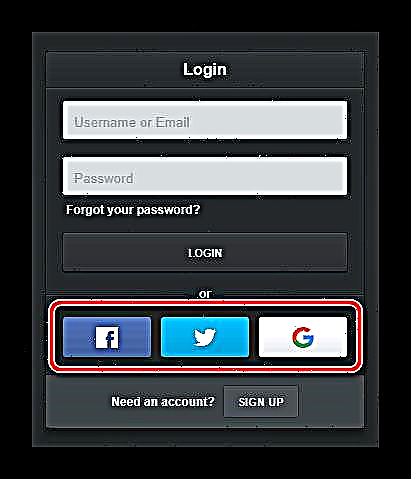
- Nalika nggarap proyek, sampeyan mesthi bisa ngrujuk pelajaran lan pedoman kanggo nggunakake layanan kanthi nggunakake lambang ing pojok sisih tengen antarmuka editor.

- Kanggo nyimpen gambar pungkasan ing memori PC, gunakake lambang kasebut "Ekspor" ing toolbar aplikasi web.

- Pilih ukuran, format gambar sing dikepengini lan klik tombol "Download".

Sanajan kerumitan lan antarmuka sing nganggo basa Inggris, nggunakake layanan kasebut ora bakal nyebabake kasusah. Inggih, yen ana, sampeyan mesthi bisa nampilake direktori "lokal".
Deleng uga: Program nggawe kartu pos
Layanan kanggo nggawe gambar sing dianggep ing artikel kasebut adoh saka kabeh solusi kaya iki sing disedhiyakake ing Internet. Nanging sampeyan mung cukup kanggo nyusun gambar sing gampang kanggo tujuan sampeyan, apa kertu pos, spanduk statis utawa foto kanggo ngiringi publikasi ing jaringan sosial.